Mình mở thread này mong muốn cùng thảo luận để các bạn sinh viên có thể học hỏi kinh nghiệm để trình bày một bản vẽ CAD có tính chuyên nghiệphơn trong quá trình học cũng như phục vụ cho công việc sau khi ra trường.
Thực trạng là sinh viên ra trường có thể nói là rất nhiều bạn không thể trình bày được một bản vẽ đạt theo tiêu chuẩn. Đây là thực trạng mà các thầy cũng như các doanh nghiệp thấy rất rõ.
Các bạn sinh viên khi cần thể hiện một bản vẽ chi tiết thì vấn đề mà các bạn chỉ để ý đến là làm thể nào thể hiện được chi tiết đó ra đúng với tiêu chuẩn của vẽ kỹ thuật và mọi người dễ hiểu mà ít để ý đến cách bố trí , trình bày chi tiết đó trong khổ giấy một cách hợp lý. Một chi tiết hay cụm chi tiết các bạn thể hiện rất đẹp, rất đúng điều khó không đồng nghĩa với bản vẽ sau khi in ra đạt tiêu chuẩn.
Nhiều người cho rằng làm theo thói quen thì sẽ nhanh hơn nhưng chúng ra có lẽ cũng cần bỏ đi những thói quen ko tốt để có thể nâng cao hiệu quả đích thực của công việc
Theo mình thì các bạn nên chú ý một vài điểm như sau:
1. Trước hết là chúng ta nên trung thành với kích thước thực của chi tiết. Điều này thì không nói các bạn cũng thấy được tầm quan trọng của nó. Trong các bài tập lớn hay đồ án mình ko nói vì có nhầm hay sai xót 1 chút các bạn chưa phải trả giá cho lỗi đó nhưng ngoài thực tế thì thì khác. Đặc biệt với các bản vẽ lắp phức tạp gồm nhiều cụm chi tiết và chi tiết.
2. Xác định rõ khổ giấy của bản vẽ cần in ra. Các bạn không lo việc khi vẽ tỉ lệ 1: 1 thì chi tiết không bố trí vừa vào bản vẽ đó., kể cả trường hợp các bạn có đưa thêm hình trích vào vấn đề vẫn giải quyết được hết sức đơn giản (mình sẽ viết bài để giải quyết vấn đề này sau)
3. Quản lý đường nét theo layer, việc này hỗ trợ các bạn rất nhiều trong việc quản lý bản vẽ cũng như quá trình in bản vẽ sau này.
4. Nên tạo file chuẩn: !template.dwg
Trong file này các bạn tạo những chuẩn gì?
- Khung tên chuẩn cho các khổ giấy A3 hoặc A4 vơí khung tên , kích thước chuẩn (vì đây là 2 khổ thấy thông dụng nhất trong các hồ sơ thiết kế)
- Tạo các layer chuẩn về các đường nét
- Tạo các Style Dimention chuẩn đúng với tiêu chuẩn của bản vẽ A3 hoặc A4 ta đặt tên cho nó là A4x1 và A3x1 nghĩa là tỉ lệ gốc 1: 1
- Nếu có các ký hiệu chuẩn trong ngành thì chúng ta cũng đưa vào kể cả dạng text hay dạng block
- ..
5. Tạo plot style chuẩn về đường nét cho bản vẽ để quá trình in được nhanh chóng mà vẫn đảm bảo tiêu chuẩn
6. ..
Tạm thời thế đã còn gì nữa các bạn bổ xung thêm
*Giờ mình nói về cách giải quyết vấn đề khi vẽ chi tiết với tỷ lệ 1: 1 ko chèn vừa vào bản vẽ cũng như khi muốn chèn hình trích với tỷ lệ phóng to vào bản vẽ mà tất cả các đường nét cũng như cỡ text các bạn in ra vẫn như tiêu chuẩn:
+ Khi bắt đầu 1 công việc ta mở file template.dwg của ta ra ( file này nó là chuẩn cho tất cả quá trình thiết kế sau này của chúng ta)
+ Vẽ chi tiết với kích thước 1: 1
+ Scale khung tên chuẩn A3 hoặc A4( cái này theo ý định bạn muốn in bản vẽ ra khổ giấy nào) lên sao cho vừa với chi tiết(cái này thì là thẩm mỹ của mỗi người) nhưng theo mình thì các bạn scale sao cho phần ko gian của bản vẽ còn trắng ko nên quá nhiều, nếu để nhiều thì bản vẽ sẽ rất trống. Và nhớ cái tỉ lệ mà bạn đã scale khung tên lên
VD Bạn vừa scale lên 10 lần
+ Tiếp theo là ta đi tạo Style dimension cho phù hợp với khung tên mà ta vừa scale lên. Để làm việc này ta vào Format/dimension style trong hộp thoại Dimension style này chúng ta đã có style A4x1 chuẩn. Đó là file mà ta đã tạo chuẩn trong file template.dwg. Sau đó ta chọn: new để tạo 1 style mới. Ta đặt tên là A4x10 và chọn start at A4x1 và continu. (Vì style này ta dùng để ghi kich thước cho bản vẽ A4 mà ta đã phóng lên 10 lần lúc trước). Sau khi đặt tên xong thì sẽ xuất hiện hộp thoại New dimension style A4x10
Ta chọn tag Fit và trong mục Use overall scale of ta điền giá trị 10 rồi OK
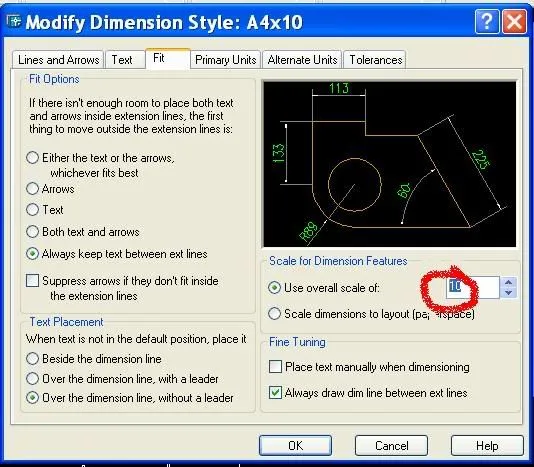
Lúc này ta quay lại lựa chọn style A4x10 và ghi kich thước cho toàn bộ bản vẽ. Trường hợp trong trường hợp trong bản vẽ mà bạn muốn chèn thêm hình trich với tỷ lệ là 5:1 thì chúng ta sẽ tạo thêm 1 style dimension nữa với tên là A4x10x5
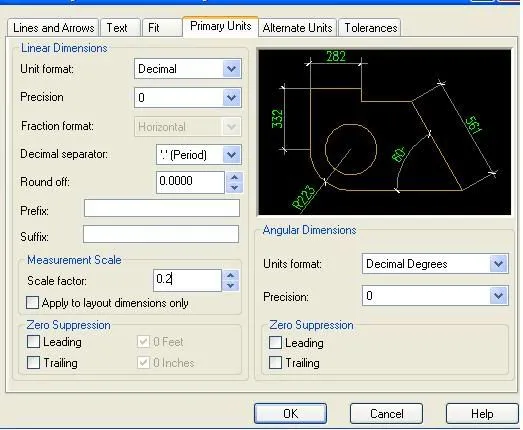
Style này ta cũng bắt đầu bằng style A4x10 chọn new rồi continu trong hộp thoại new dimension style A4x10x5 ta tào tag Primary unit. Trong mục Scale factor ta nhập giá trị 0.2=1/5 rồi OK và quay lại với bản vẽ ta chọn style này và đi ghi kích thước cho phần hình trích.
Giá trị heigh text trong các style dimension ta đặt là 2.5mm và trong khung tên chuẩn ta cũng đặt high text là 2.5mm thì khi ta in ra sẽ được một bản vẽ rất hợp lý. Chiều cao của text đều là 2.5 Các phần tit thì có thể là 3 mm.
Một số nét cơ bản là như vậy, mong mọi người đóng góp thêm
Thực trạng là sinh viên ra trường có thể nói là rất nhiều bạn không thể trình bày được một bản vẽ đạt theo tiêu chuẩn. Đây là thực trạng mà các thầy cũng như các doanh nghiệp thấy rất rõ.
Các bạn sinh viên khi cần thể hiện một bản vẽ chi tiết thì vấn đề mà các bạn chỉ để ý đến là làm thể nào thể hiện được chi tiết đó ra đúng với tiêu chuẩn của vẽ kỹ thuật và mọi người dễ hiểu mà ít để ý đến cách bố trí , trình bày chi tiết đó trong khổ giấy một cách hợp lý. Một chi tiết hay cụm chi tiết các bạn thể hiện rất đẹp, rất đúng điều khó không đồng nghĩa với bản vẽ sau khi in ra đạt tiêu chuẩn.
Nhiều người cho rằng làm theo thói quen thì sẽ nhanh hơn nhưng chúng ra có lẽ cũng cần bỏ đi những thói quen ko tốt để có thể nâng cao hiệu quả đích thực của công việc
Theo mình thì các bạn nên chú ý một vài điểm như sau:
1. Trước hết là chúng ta nên trung thành với kích thước thực của chi tiết. Điều này thì không nói các bạn cũng thấy được tầm quan trọng của nó. Trong các bài tập lớn hay đồ án mình ko nói vì có nhầm hay sai xót 1 chút các bạn chưa phải trả giá cho lỗi đó nhưng ngoài thực tế thì thì khác. Đặc biệt với các bản vẽ lắp phức tạp gồm nhiều cụm chi tiết và chi tiết.
2. Xác định rõ khổ giấy của bản vẽ cần in ra. Các bạn không lo việc khi vẽ tỉ lệ 1: 1 thì chi tiết không bố trí vừa vào bản vẽ đó., kể cả trường hợp các bạn có đưa thêm hình trích vào vấn đề vẫn giải quyết được hết sức đơn giản (mình sẽ viết bài để giải quyết vấn đề này sau)
3. Quản lý đường nét theo layer, việc này hỗ trợ các bạn rất nhiều trong việc quản lý bản vẽ cũng như quá trình in bản vẽ sau này.
4. Nên tạo file chuẩn: !template.dwg
Trong file này các bạn tạo những chuẩn gì?
- Khung tên chuẩn cho các khổ giấy A3 hoặc A4 vơí khung tên , kích thước chuẩn (vì đây là 2 khổ thấy thông dụng nhất trong các hồ sơ thiết kế)
- Tạo các layer chuẩn về các đường nét
- Tạo các Style Dimention chuẩn đúng với tiêu chuẩn của bản vẽ A3 hoặc A4 ta đặt tên cho nó là A4x1 và A3x1 nghĩa là tỉ lệ gốc 1: 1
- Nếu có các ký hiệu chuẩn trong ngành thì chúng ta cũng đưa vào kể cả dạng text hay dạng block
- ..
5. Tạo plot style chuẩn về đường nét cho bản vẽ để quá trình in được nhanh chóng mà vẫn đảm bảo tiêu chuẩn
6. ..
Tạm thời thế đã còn gì nữa các bạn bổ xung thêm
*Giờ mình nói về cách giải quyết vấn đề khi vẽ chi tiết với tỷ lệ 1: 1 ko chèn vừa vào bản vẽ cũng như khi muốn chèn hình trích với tỷ lệ phóng to vào bản vẽ mà tất cả các đường nét cũng như cỡ text các bạn in ra vẫn như tiêu chuẩn:
+ Khi bắt đầu 1 công việc ta mở file template.dwg của ta ra ( file này nó là chuẩn cho tất cả quá trình thiết kế sau này của chúng ta)
+ Vẽ chi tiết với kích thước 1: 1
+ Scale khung tên chuẩn A3 hoặc A4( cái này theo ý định bạn muốn in bản vẽ ra khổ giấy nào) lên sao cho vừa với chi tiết(cái này thì là thẩm mỹ của mỗi người) nhưng theo mình thì các bạn scale sao cho phần ko gian của bản vẽ còn trắng ko nên quá nhiều, nếu để nhiều thì bản vẽ sẽ rất trống. Và nhớ cái tỉ lệ mà bạn đã scale khung tên lên
VD Bạn vừa scale lên 10 lần
+ Tiếp theo là ta đi tạo Style dimension cho phù hợp với khung tên mà ta vừa scale lên. Để làm việc này ta vào Format/dimension style trong hộp thoại Dimension style này chúng ta đã có style A4x1 chuẩn. Đó là file mà ta đã tạo chuẩn trong file template.dwg. Sau đó ta chọn: new để tạo 1 style mới. Ta đặt tên là A4x10 và chọn start at A4x1 và continu. (Vì style này ta dùng để ghi kich thước cho bản vẽ A4 mà ta đã phóng lên 10 lần lúc trước). Sau khi đặt tên xong thì sẽ xuất hiện hộp thoại New dimension style A4x10
Ta chọn tag Fit và trong mục Use overall scale of ta điền giá trị 10 rồi OK
Lúc này ta quay lại lựa chọn style A4x10 và ghi kich thước cho toàn bộ bản vẽ. Trường hợp trong trường hợp trong bản vẽ mà bạn muốn chèn thêm hình trich với tỷ lệ là 5:1 thì chúng ta sẽ tạo thêm 1 style dimension nữa với tên là A4x10x5
Style này ta cũng bắt đầu bằng style A4x10 chọn new rồi continu trong hộp thoại new dimension style A4x10x5 ta tào tag Primary unit. Trong mục Scale factor ta nhập giá trị 0.2=1/5 rồi OK và quay lại với bản vẽ ta chọn style này và đi ghi kích thước cho phần hình trích.
Giá trị heigh text trong các style dimension ta đặt là 2.5mm và trong khung tên chuẩn ta cũng đặt high text là 2.5mm thì khi ta in ra sẽ được một bản vẽ rất hợp lý. Chiều cao của text đều là 2.5 Các phần tit thì có thể là 3 mm.
Một số nét cơ bản là như vậy, mong mọi người đóng góp thêm
Đặt mua Tài liệu Thiết kế & Phát triển sản phẩm với giá ưu đãi